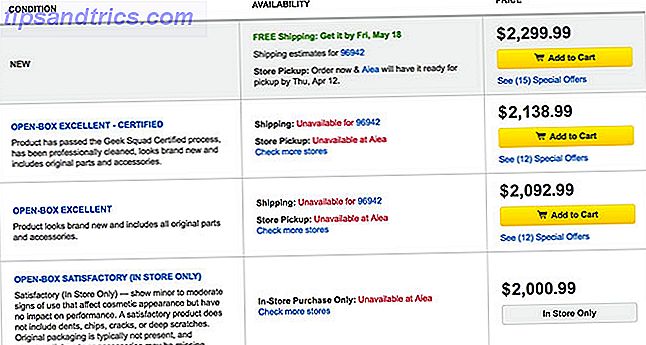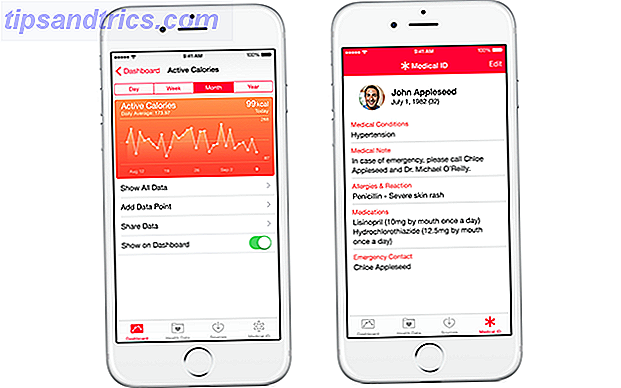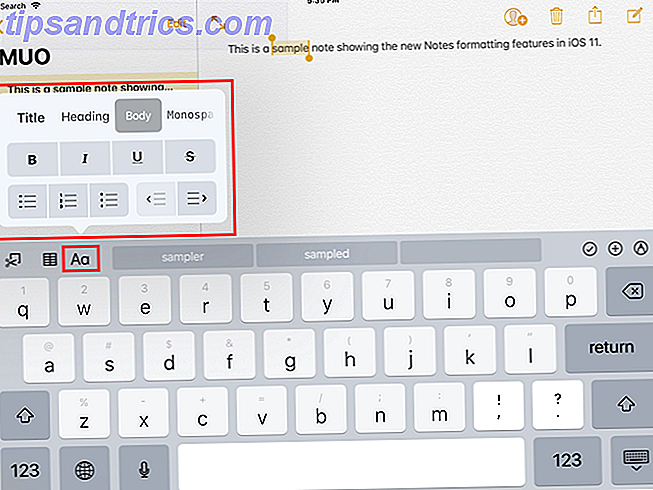Se há uma coisa com a qual todos os usuários de smartphone podem concordar, é que queremos uma vida melhor da bateria.
Felizmente, está se tornando mais viável do que nunca. Um dos melhores aplicativos de raiz para aumentar a vida útil da bateria no Android, chamado Naptime, agora está disponível para todos os dispositivos que executam o Marshmallow ou posterior, mesmo em telefones que não estão enraizados. Pode estender seu tempo entre cargas por horas. Vamos dar uma olhada.
Download: Naptime (Grátis)
Cochilo e Naptime
Android introduziu um novo recurso em Marshmallow, posteriormente refinado em Nougat e Oreo Como instalar o Android Oreo Right Now Como instalar o Android Oreo Right Now Quer atualizar o seu dispositivo Pixel ou Nexus para Android Oreo agora? Veja como você pode fazer isso e pule a espera de lançamento. Leia mais, destinado a prolongar a vida útil da bateria de todos os telefones e tablets. Chama-se Doze e funciona reduzindo o consumo de energia sempre que você não estiver usando o dispositivo.
O Doze é uma ótima ideia, mas tem limitações na maneira como foi implementado. Uma é que não há como configurá-lo. A outra é que só funciona sob certas condições.
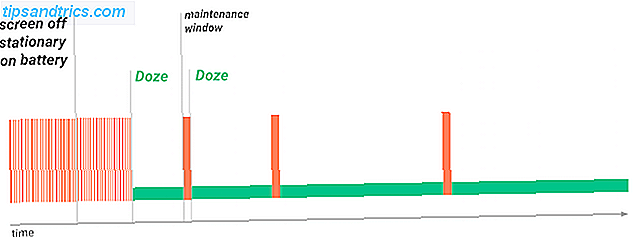
Você pode pensar que seu telefone não está em uso quando está no bolso com a tela desligada. Mas, na verdade, o sensor do dispositivo ainda detectaria movimento, e isso impede que o Doze inicie o processo. Como resultado, o Doze só funciona quando o telefone está em uma mesa intocada por pelo menos meia hora.
“Super Doze”
Ambas as limitações são abordadas a partir do desenvolvedor de um dos kernels personalizados mais populares do Android Por que você deve pensar em usar um kernel Android personalizado Por que você deve pensar em usar um kernel Android personalizado Deseja o melhor desempenho do seu dispositivo Android? Ou talvez você queira a melhor duração da bateria? Considere um kernel personalizado. Consulte Mais informação .
O Naptime é descrito como "Super Doze" e é muito mais agressivo ao iniciar a economia de bateria. Por padrão, ele define o Doze para ativar cinco segundos depois de desligar a tela. E ele vem com um conjunto completo de opções de configuração, incluindo a capacidade de colocar aplicativos na lista de permissões para garantir que os que serão executados em segundo plano não sejam interrompidos.

Até recentemente, o Naptime só estava disponível para telefones com raiz. Nós listamos entre as melhores opções de root 5 Maneiras Avançadas de Melhorar a Vida da Bateria no Android 5 Maneiras Avançadas de Melhorar a Vida da Bateria no Android Se você tem um dispositivo Android rooteado (ou você está disposto a torá-lo), e você quer melhor vida útil da bateria, podemos ajudá-lo. Leia mais para prolongar a vida útil da bateria. Mas agora funciona também em dispositivos não enraizados, embora ainda exija um pouco de trabalho extra para configurá-lo.
Configurar o Naptime sem raiz
Configurar o Naptime em um telefone que não está enraizado requer que você ative algumas configurações no Android, por meio do aplicativo ADB. O ADB faz parte do Android SDK, que permite acessar e ajustar arquivos do sistema diretamente. Leia nosso guia completo sobre como usar o ADB Como usar o ADB e o Fastboot no Android (e por que você deve) Como usar o ADB e o Fastboot no Android (e por que você deve) Aprender a dominar o ADB e o Fastboot pode tornar sua experiência no Android muito melhor . Leia mais se você quiser saber mais.
Para começar, faça o download das ferramentas da plataforma SDK aqui. Existem versões para Windows, Mac e Linux. Descompacte a pasta quando terminar.

Em seu telefone, vá para Configurações> Sobre o telefone e, em seguida, toque em Número da compilação sete vezes para ativar as opções do desenvolvedor. Agora pressione o botão Voltar e vá para Opções do desenvolvedor> Ativar depuração USB e toque em OK .
Conecte seu telefone ao seu computador com um cabo USB. Os próximos passos diferem dependendo se você está usando o Windows, Mac ou Linux.
No Windows
- Abra a pasta de ferramentas da plataforma que você baixou e extraiu.
- Shift + Clique com o botão direito do mouse dentro da pasta e selecione Abrir janela de comando aqui ou Abrir o PowerShell aqui .
- Na janela que se abre, digite (ou copie e cole) adb -d shell pm conceda com.franco.doze android.permission.DUMP e pressione Enter.
- Em seguida, digite adb -d shell pm grant com.franco.doze android.permission.WRITE_SECURE_SETTINGS e pressione Enter.
- Agora você pode desconectar seu telefone e poder iniciar o Naptime.
No Mac e no Linux
- Localize a pasta platform-tools que você baixou e extraiu.
- Abra o aplicativo Terminal no seu computador. Na janela que é aberta, digite cd [space] e arraste a pasta platform-tools para a janela Terminal. Isso deve preencher o caminho para a pasta, então deve dizer cd [caminho para a pasta da ferramenta de plataforma] . Pressione Enter.
- Agora digite (ou copie e cole) ./adb -d shell pm grant com.franco.doze android.permission.DUMP e pressione Enter.
- Em seguida, digite ./adb -d shell pm grant com.franco.doze android.permission.WRITE_SECURE_SETTINGS e pressione Enter.
- Agora você pode desconectar seu telefone e poder iniciar o Naptime.
Configurar o Naptime com raiz
Se você está lendo isso e tem um telefone enraizado, ativar o Naptime é tão simples quanto iniciar o aplicativo e, em seguida, conceder acesso root quando solicitado. Ele deve funcionar em todos os telefones enraizados executando Marshmallow ou posterior, e também funciona com o excelente método de root do Magisk Esta é a melhor maneira de enraizar seu dispositivo Android Esta é a melhor maneira de enraizar o seu dispositivo Android Se você quer enraizar seu telefone Android ou tablet, essa é a melhor maneira de fazer isso. Ele ignora as restrições que outros métodos de raiz não fazem. Consulte Mais informação .
Configure o Naptime para uma melhor vida útil da bateria
A interface do Naptime é dividida em duas seções principais. Há o painel Opções básico na parte superior e as Configurações avançadas muito detalhadas na parte inferior. Isso está oculto por padrão e você não precisa usá-lo.

O cenário Agressivo Doze é onde a ação acontece. Isso ativa o Doze apenas cinco segundos depois de desligar a tela, em vez dos habituais 30 minutos. Abaixo estão três outras opções para ajustar. Todos os três estão definidos como Off por padrão.
- Reaplicar Aplique após os acordes: ative isso para economizar bateria de forma mais agressiva. Está desativado por padrão para minimizar a interrupção de aplicativos que precisam funcionar em segundo plano.
- Desativar a detecção de movimento durante o Doze: desliga os sensores quando a tela está desligada. Isso interromperia coisas como um contador de passos ou um gesto de levantar para acordar.
- Desativar o uso agressivo do recurso durante o carregamento: determina se o Naptime deve continuar funcionando quando o dispositivo estiver sendo carregado.
Em seguida, há duas outras opções para ver abaixo.

A lista de permissões do aplicativo para uso de sensores durante o recurso "Descobrir" permite que você selecione um único aplicativo (o Android o limita a um) que pode continuar usando o sensor do telefone quando o Doze estiver ativo. Um aplicativo pedômetro seria ideal para essa opção.
Otimização da bateria leva você para a tela equivalente dentro das configurações do Android. Isso funciona efetivamente como uma lista de permissões completa. Os aplicativos marcados como Não otimizados podem ignorar o recurso Interceptar, portanto, qualquer um que você queira executar em segundo plano enquanto a tela está desligada (por exemplo, aplicativos de música) pode ser adicionado aqui.
Toque em Não otimizado e selecione Todos os aplicativos . Selecione o aplicativo que você deseja alterar, seguido por Não otimizar> Concluído .
Explorando as configurações avançadas
Se você não quiser usar a opção Aggressive Doze, poderá desativá-la e ajustar as configurações avançadas . Eles alteram as configurações internas do Doze diretamente. Existem 26 para escolher, e tocar no i ao lado de cada um oferece uma explicação sobre o que eles fazem. Isto é apenas para usuários avançados. Para a maioria, o modo Aggressive Doze será o melhor.
Outras dicas de economia de bateria
O Naptime pode ter um grande efeito na redução do consumo de bateria quando você não está usando ativamente seu telefone. Faz parte de uma série de técnicas para aumentar a duração da bateria, incluindo:
- Simples 9 dicas comprovadas, testadas para prolongar a vida útil da bateria do seu Android 9 Provado, testado dicas para prolongar a vida útil da bateria do seu Android Não importa quanto tempo dura a bateria do seu telefone, existem maneiras que você pode definitivamente torná-lo durar mais tempo. Vamos dar uma olhada em algumas maneiras diferentes. Leia mais para fazer sua bateria durar mais tempo.
- Root hacks 5 Maneiras avançadas de melhorar a vida útil da bateria no Android 5 Maneiras avançadas de melhorar a vida útil da bateria no Android Se você tem um dispositivo Android com root (ou quer torcer), e quer uma bateria melhor, nós podemos ajudar você fora. Leia mais para prolongar a vida útil da bateria.
- Evitando aplicativos Assassinos da bateria Android: 10 piores aplicativos que drenam a bateria do telefone Assassinos da bateria Android: 10 piores aplicativos que drenam a bateria do telefone Livrar-se desses aplicativos, se você quer ter uma vida decente da bateria. Leia mais que drene sua bateria muito rapidamente.
- Ou apenas comprar um novo telefone Os melhores smartphones para longa vida útil da bateria Os melhores smartphones para longa vida útil da bateria Um smartphone é tão bom quanto sua bateria. Sem energia, é apenas um tijolo de boa aparência. A maioria dos smartphones modernos tem uma duração de bateria decente, eis uma lista dos aparelhos mais duráveis de hoje. Leia mais com excelente duração da bateria.
Você já tentou Naptime? Quais são as suas experiências com isso? Você tem outras dicas para aumentar a vida útil da bateria? Dirija-se aos comentários para compartilhar seus pensamentos.